Smalland: Survive the Wilds bietet ein enormes Abenteuer im Miniaturformat! Erlebe das Multiplayer-Überleben in einer riesigen, gefährlichen Welt. Eine gute Vorbereitung ist unerlässlich, wenn Sie winzig sind, von riesigen Kreaturen umgeben sind und am Ende der Nahrungskette stehen. Das Spiel befindet sich derzeit im Early Access und wurde von Hovgaard Games erstellt und veröffentlicht.
Um das Spiel auszuführen, ist eine ausreichende Hardwarekonfiguration erforderlich, um ordnungsgemäß zu funktionieren, insbesondere für den PC, da möglicherweise nicht jeder eine solche Konfiguration zum Ausführen hat das Spiel in voller Auflösung und höheren FPS. Es ist ziemlich Standard für die meisten PC-Titel, weil sie leistungshungrig sind. Hier haben wir Schritte bereitgestellt, um die Probleme mit Stottern und Verzögerungen in Smalland Survive the Wilds zu beheben.
Leider haben einige PC-Spieler von Smalland Survive the Wilds während des Spiels mehrere Probleme wie Stottern, Verzögerungen, Abstürze und Frame-Drops usw. Abhängig vom Kompatibilitätsfaktor kann dies auf einigen PCs ein schwerwiegendes Problem darstellen. Daher ist es immer besser, das Problem zu beheben, damit Sie das Spiel zumindest mit einer respektablen FPS-Zahl spielen können. Es kann mehrere Gründe für ein solches Problem geben, die durch Befolgen dieser Anleitung behoben werden können.
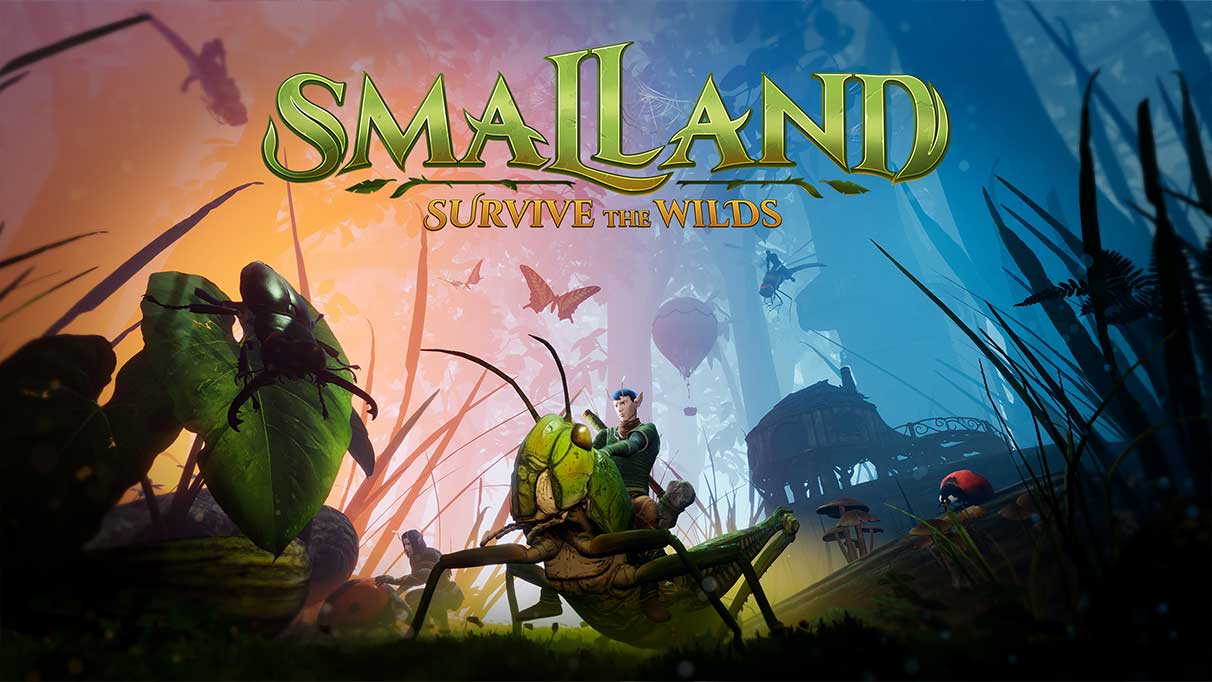
Seiteninhalte
Systemanforderungen prüfen
Schauen Sie sich die Systemanforderungen von Smalland Survive the Wilds an Spiel unten, um sicherzustellen, dass Ihre PC-Konfiguration die Systemanforderungen des Spiels erfüllt.
s
Mindestanforderungen:
Erfordert einen 64-Bit-Prozessor und ein Betriebssystem OS: Windows 7 SP1 Prozessor: Intel(R) Core(TM) i5-9400 CPU @ 2,90 GHz oder gleichwertig Speicher: 8 GB RAM Grafik: NVIDIA GeForce GTX 1650 oder gleichwertig DirectX: Version 12 Netzwerk: Breitband-Internetverbindung Speicher: 20 GB verfügbarer Speicherplatz
Empfohlene Anforderungen:
Erfordert einen 64-Bit-Prozessor und ein Betriebssystem Betriebssystem: Windows 10 (64-Bit-Versionen) Prozessor: Intel( R) Core(TM) i7-9700 CPU @ 3,00 GHz oder gleichwertig Speicher: 16 GB RAM Grafik: NVIDIA GeForce RTX 2070 oder gleichwertig DirectX: Version 12 Netzwerk: Breitband-Internetverbindung Speicher: 20 GB verfügbarer Speicherplatz
Fix: Smalland Survive the Wilds Stottering and Lags Badly
Fixing in-Spielverzögerungen oder Frame-Drop-Probleme sind nicht einfach, da dies von mehreren Faktoren abhängt, wie z. Wir empfehlen Ihnen daher, alle Methoden einzeln zu befolgen, bis das Problem behoben oder reduziert ist. Das Ändern oder Niedrighalten der grafikbezogenen Einstellungen im Spiel kann mehrere Probleme im Handumdrehen beheben.
Dies kann die Bildschirmauflösung des Spiels, die Texturauflösung im Spiel, die Schattenauflösung und die maximale Bildrate umfassen , Anzahl der angezeigten Zeichen oder andere visuelle Effekte, die mehr Grafik oder Speicher erfordern. Sie können also die folgenden Schritte ausführen, um zu versuchen, die Verzögerungen oder Frame-Drops bis zu einem gewissen Grad zu reduzieren, abhängig von der Auflösung und Qualität, mit der Sie das Spiel spielen, abgesehen von der Anzahl der FPS.
1. Verwenden Sie die Startoptionen
Öffnen Sie Ihren Steam-Client > Gehen Sie zur Bibliothek > Klicken Sie mit der rechten Maustaste auf Smalland Survive the Wilds. Wählen Sie Eigenschaften > aus. Auf der Registerkarte Allgemein finden Sie Startoptionen. Geben Sie die Startoptionen ein -fullscreen =Zwingt die Engine, im Vollbildmodus zu starten.
2. Grafiktreiber aktualisieren
Klicken Sie mit der rechten Maustaste auf das Startmenü, um das Schnellzugriffsmenü zu öffnen. Klicken Sie in der Liste auf Geräte-Manager. Klicken Sie jetzt auf die Kategorie Display-Adapter doppelklicken, um die Liste zu erweitern. Klicken Sie dann mit der rechten Maustaste auf den Namen der dedizierten Grafikkarte. Wählen Sie Treiber aktualisieren > Wählen Sie Automatisch nach Treibern suchen. Bei einem Update wird automatisch die neueste Version heruntergeladen und installiert, falls verfügbar. Stellen Sie anschließend sicher, dass Sie Ihren Computer neu starten, um die Effekte zu ändern.
3. Führen Sie das Spiel als Administrator aus
Führen Sie die Exe-Datei des Spiels als Administrator aus, um die Benutzerkontensteuerung in Bezug auf Rechteprobleme zu vermeiden. Sie sollten den Steam-Client auch als Administrator auf Ihrem PC ausführen. Gehen Sie dazu wie folgt vor:
Klicken Sie mit der rechten Maustaste auf die Verknüpfungsdatei Smalland Survive the Wilds auf Ihrem PC. Wählen Sie nun Eigenschaften > Klicken Sie auf die Registerkarte Kompatibilität . Achten Sie darauf, auf das Kontrollkästchen Dieses Programm als Administrator ausführen zu klicken, um es zu markieren. Klicken Sie auf Übernehmen und wählen Sie OK aus, um die Änderungen zu speichern.
4. Stellen Sie im Task-Manager eine hohe Priorität ein
Legen Sie über den Task-Manager die Priorität Ihres Spiels in das höhere Segment, damit Ihr Windows-System das Spiel ordnungsgemäß ausführen kann. Gehen Sie dazu wie folgt vor:
Klicken Sie mit der rechten Maustaste auf das Startmenü > > Wählen Sie Task-Manager. Klicken Sie auf die Registerkarte Prozesse > Klicken Sie mit der rechten Maustaste auf die Spielaufgabe Smalland Survive the Wilds. Wählen Sie Priorität festlegen auf Hoch aus. Schließen Sie den Task-Manager. Führen Sie schließlich das Spiel Smalland Survive the Wilds aus, um nach dem Problem zu suchen.
5. Überprüfen Sie die Integrität der Spieldateien
Wenn es ein Problem mit den Spieldateien gibt und sie irgendwie beschädigt werden oder fehlen, führen Sie diese Methode aus, um das Problem einfach zu finden. Dazu:
Starten Sie Steam > Klicken Sie auf Bibliothek. Klicken Sie mit der rechten Maustaste in der Liste der installierten Spiele auf Smalland Survive the Wilds. Klicken Sie nun auf Eigenschaften > Gehen Sie zu Lokale Dateien. Klicken Sie auf Integrität der Spieldateien überprüfen. Sie müssen auf den Vorgang warten, bis er abgeschlossen ist. Wenn Sie fertig sind, starten Sie einfach Ihren Computer neu.
6. GPU-Einstellungen ändern
Achten Sie darauf, die Grafikkarteneinstellungen auf dem PC zu ändern, indem Sie die folgenden Schritte ausführen, um zu überprüfen, ob das Problem behoben wurde.
Für Nvidia:
Öffnen Sie die Systemsteuerung von Nvidia > Klicken Sie mit der rechten Maustaste auf den Desktop-Bildschirm. Klicken Sie auf Nvidia Systemsteuerung > Klicken Sie auf 3D-Einstellungen verwalten. Wählen Sie „Programmeinstellungen“ > „Smalland Survive the Wilds“ suchen und fügen Sie das Spiel manuell hinzu, wenn es nicht in der Liste enthalten ist: Monitortechnik: G-Sync (falls verfügbar) Texturfilterung – Qualität: Leistung
Für AMD:
Monitortechnologie: G-Sync (falls verfügbar) Maximal vorgerenderte Frames: 2 Thread-Optimierung: Ein Energieverwaltung: Maximale Leistung bevorzugen Texturfilterung – Qualität: Leistung
7. Vollbildoptimierung deaktivieren
Vollbildoptimierung und DPI-Einstellungen sind die Standardeinstellungen unter Windows. Sie sollten versuchen, es zu deaktivieren, indem Sie die folgenden Schritte ausführen:
Suchen Sie das Smalland Survive the Wilds-Spielverzeichnis. Suchen Sie die Datei Smalland Survive the Wilds.exe und klicken Sie mit der rechten Maustaste darauf. Wählen Sie Eigenschaften > Klicken Sie auf die Registerkarte Kompatibilität. Aktivieren Sie das Kontrollkästchen „Vollbildoptimierung deaktivieren“. Klicken Sie nun auf die Schaltfläche „High DPI-Einstellung ändern“. Aktivieren Sie das Kontrollkästchen „Verhalten bei hoher DPI-Skalierung überschreiben“ > Wählen Sie „Anwendung“ aus dem Dropdown-Menü. Klicken Sie auf Übernehmen und dann auf OK, um die Änderungen zu speichern.
8. Aktualisiere Smalland Survive the Wilds
Falls du dein Smalland Survive the Wilds-Spiel für eine Weile nicht aktualisiert hast, befolge die nachstehenden Schritte, um nach Updates zu suchen und den neuesten Patch zu installieren (falls verfügbar). Gehen Sie dazu wie folgt vor:
Öffnen Sie den Steam-Client > Gehen Sie zur Bibliothek > Klicken Sie im linken Bereich auf Smalland Survive the Wilds . Es wird automatisch nach dem verfügbaren Update gesucht. Wenn ein Update verfügbar ist, klicken Sie unbedingt auf Aktualisieren. Das Installieren des Updates > Schließen Sie den Steam-Client kann einige Zeit dauern. Starten Sie schließlich Ihren PC neu, um die Änderungen zu übernehmen, und versuchen Sie dann, das Spiel neu zu starten..parallax-Anzeigencontainer{Position:relativ;Breite:100%;Höhe:320px;Rand:0 automatisch;Überlauf:versteckt}.parallax-Anzeige{Position:absolut!wichtig;oben:0!wichtig;links:0! wichtig;Breite:100%!wichtig;Höhe:100%!wichtig;Rand:0!wichtig;Rand:0!wichtig;Padding:0!wichtig;clip:rect(0,auto,auto,0)!wichtig}. parallax-ad>iframe{position:fixed;top:130px;height:100%;transform:translateX(-50%);margin-left:0!important}.ad-label{font-family:Arial,Helvetica,sans-serif;font-size:.875rem;color:#8d969e;text-align:center;padding:1rem 1rem 0 1rem}
Das war’s, Leute. Wir gehen davon aus, dass dieser Leitfaden für Sie nützlich ist. Für weitere Fragen können Sie unten einen Kommentar abgeben.